
Инструкция по формированию отчётности по мониторингу антитеррористической защищённости объектов (АТЗ)
Инструкция по работе с журналом "Антитеррор" в информационной системе обмена данными LSFUSION
Адресные программы
Инструкция по работе с журналом "Адресные программы" в информационной системе обмена данными LSFUSION
Разделы инструкции
Выберите нужный раздел или листайте дальше
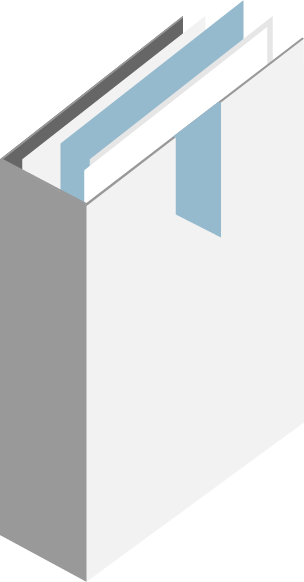
Разделы инструкции
Выберите нужный раздел или листайте дальше
1. Описание журнала "Адресные программы"
Для чего нужен раздел "Адресные программы"
2. Авторизация и начало работы
Как начать работу в программе lsFusion.
3. Журнал "Адресные программы"
Структура журнала. Описание полей.
4. Работа с фильтрами
Фильтры в журнале и системные фильтры. Как использовать несколько фильтров.
5. Создание "Адресной программы"
Как создать новую АП и копию ранее созданной АП.
6. Структура "Формы АП"
Описание полей карточки адресной программы.
7. Изменение статуса документа
Значение статусов на разных уровнях: ИОГВ, Комитет по образованию.
1. Описание журнала "АнтиТеррор"
Журнал "АнтиТеррор" предназначен для сбора информации по осуществлению мониторинга антитеррористической защищённости объектов (территорий) г. Санкт-Петербурга, относящихся к сфере деятельности Минпросвещения России (далее-Мониторинг АТЗ).
В целях исполнения указания Президента Российской Федерации от 23 января 2021 г. № Пр-76 Минпросвещения России (далее – Министерство) проводит мониторинг антитеррористической защищенности объектов (территорий), относящихся к сфере деятельности Министерства, расположенных в пределах субъекта Российской Федерации (далее – мониторинг).
О проведении мониторинга:
- Форма отчета соответствует форме к заполнению по письму Министерства «О проведении мониторинга» от 30.10.2023 №АК-1547/14 .
- Отчет представляется соисполнителями в адрес Комитета по образованию два раза в год декабрь, июнь в Информационной системе обмена данными LS Fusion (далее – Система) с одновременным подтверждением путем направления подписанной сканированной копии отчета.
- Соисполнителями отчета являются образовательные учреждения и исполнительные органы государственной власти Санкт-Петербурга, в ведении которых находятся образовательные учреждения.
2. Авторизация и начало работы
- Для начала работы с журналом "АнтиТеррор" необходимо перейти по ссылке Информационная Система Обмена Данными (gkuoa.ru)и ввести логин/пароль от Вашего аккаунта (Рисунок 1).
- Журнал "АнтиТеррор" находится во вкладке "Рабочий стол" в верхней левой части экрана (Рисунок 2).
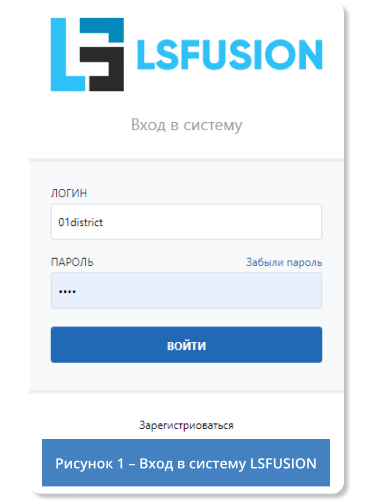

Рис.1 Вход в информационную систему LSFUSION
2.1. Создаём новый отчёт "Мониторинг АТЗ", для этого нажимаем кнопку "Добавить".

Рис.2 Внешний вид "Журнал АнтиТеррор"
2.2. В открытом отчёте заполняем графы "Год" (год, за который формируются сведения) и "Краткое наименование" (краткое наименование учреждения - исполнительного органа государственной власти (соисполнителя), являющегося учредителем образовательных учреждений, включенных в отчет).

Рис.3 Форма отчета
2.3. Приступаем к заполнению вкладок отчёта:
- Сводные сведения по объекту;
- Разделы;
- Расчёт потребности в финансовом обеспечении;
- Вспомогательные отчёты.

Рис.4 Навигация по разделам отчета
2.4. Заполняем вкладку "Сводные сведения по объекту". для этого добавляем новые строки во вкладке "Сводные сведения по объекту" с помощью кнопки "Добавить".

Рис.5 Заполнение отчета данными
2.5. Далее необходимо выбрать уровень собственности из списка и нажать "ОК".

Рис.6 Справочник "Уровни собственности"
2.6. Далее необходимо заполнить данные в части количества объектов, соответствующих требованиям, указанным в наименовании граф.

Рис.7 Внесение данных о категорированных объектов
2.7. Заполняем Вкладку "Разделы".

Рис.8 Заполнение разделов отчета
2.8. Далее заполняем вкладку "Расчет потребности в финансовом обеспечении", где необходимо отразить дополнительную потребность в финансировании по отчетному году и плановому двухлетнему периоду, а также объем предусмотренного бюджетом финансирования на каждый год отдельно из 3-летнего периода по конкретным направлениям.
Общая потребность в финансировании сформируется автоматически по каждому году.
Заполнение раздела отчета в тысячах рублей.

Рис.9 Раздел "финансирование и дополнительная потребность"
3. Контроли при заполнении
- количество категорированных объектов больше объектов всего,
- суммарное кол-во объектов по категориям больше категорированных объектов.
При сохранении на экране появляется сообщение как представлено ниже. (рис. 10)

Рис.10 Контроль на наличие ошибок при сохранении
На вкладке "разделы" - цветовая раскраску ячеек - это контроли для заполняющих на корректность.
Красный цвет - Неверное заполнение ! (Рис. 11). .

Рис.11 Контроль на наличие ошибок в разделах
4. Вывод на печать отчёта

Рис.12 Сохранение и печать отчета
По завершению формирования документа - нажмите кнопку "Сохранить" в правом нижнем углу.
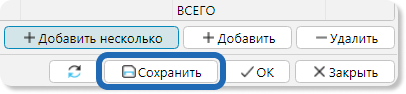
5. Статусы Отчёта "АнтиТеррор"
При завершении работы с отчётом и после сохранения и закрытия его необходимо изменить статус отчёта "На проверку КО".
Если вы не нашли нужную информацию в инструкции, Вы можете написать нам. Специалисты Центра ответят вам в порядке очереди.
